“Cây muốn thẳng, người muốn ngay”, học Cad cũng vậy, cần có bí kíp và sự kiên trì mới “thuần phục” được “cỗ máy” thiết kế này. Từ “sơ khai” cho đến “thành thạo”, bài viết này sẽ dẫn dắt bạn từng bước, giúp bạn tự tin “chinh phục” Cad, biến ý tưởng thành hiện thực.
Cad là gì? Lợi ích khi sử dụng phần mềm Cad
Cad (Computer-Aided Design) hay còn gọi là thiết kế hỗ trợ máy tính, là phần mềm được sử dụng phổ biến trong các ngành nghề liên quan đến thiết kế, kiến trúc, kỹ thuật,… Cad giúp chúng ta tạo ra các bản vẽ kỹ thuật 2D và 3D một cách chính xác, nhanh chóng và hiệu quả.
Cụ thể, Cad mang đến nhiều lợi ích như:
- Tăng năng suất làm việc: Cad giúp bạn tạo ra các bản vẽ phức tạp một cách nhanh chóng, chính xác, tiết kiệm thời gian và công sức so với cách vẽ truyền thống.
- Nâng cao chất lượng bản vẽ: Với Cad, bạn có thể tạo ra các bản vẽ với độ chính xác cao, các chi tiết được thể hiện rõ ràng và dễ hiểu, giúp bạn truyền đạt ý tưởng một cách hiệu quả.
- Hỗ trợ công việc nhóm: Cad cho phép bạn chia sẻ và cộng tác trên cùng một bản vẽ với nhiều người cùng lúc, giúp bạn hoàn thành dự án nhanh chóng và hiệu quả hơn.
- Giảm thiểu sai sót: Cad giúp bạn kiểm tra và sửa lỗi trên bản vẽ một cách dễ dàng, giúp bạn giảm thiểu sai sót và đảm bảo chất lượng bản vẽ.
Hướng dẫn sử dụng Cad cho người mới bắt đầu
1. Chuẩn bị phần mềm Cad và cài đặt
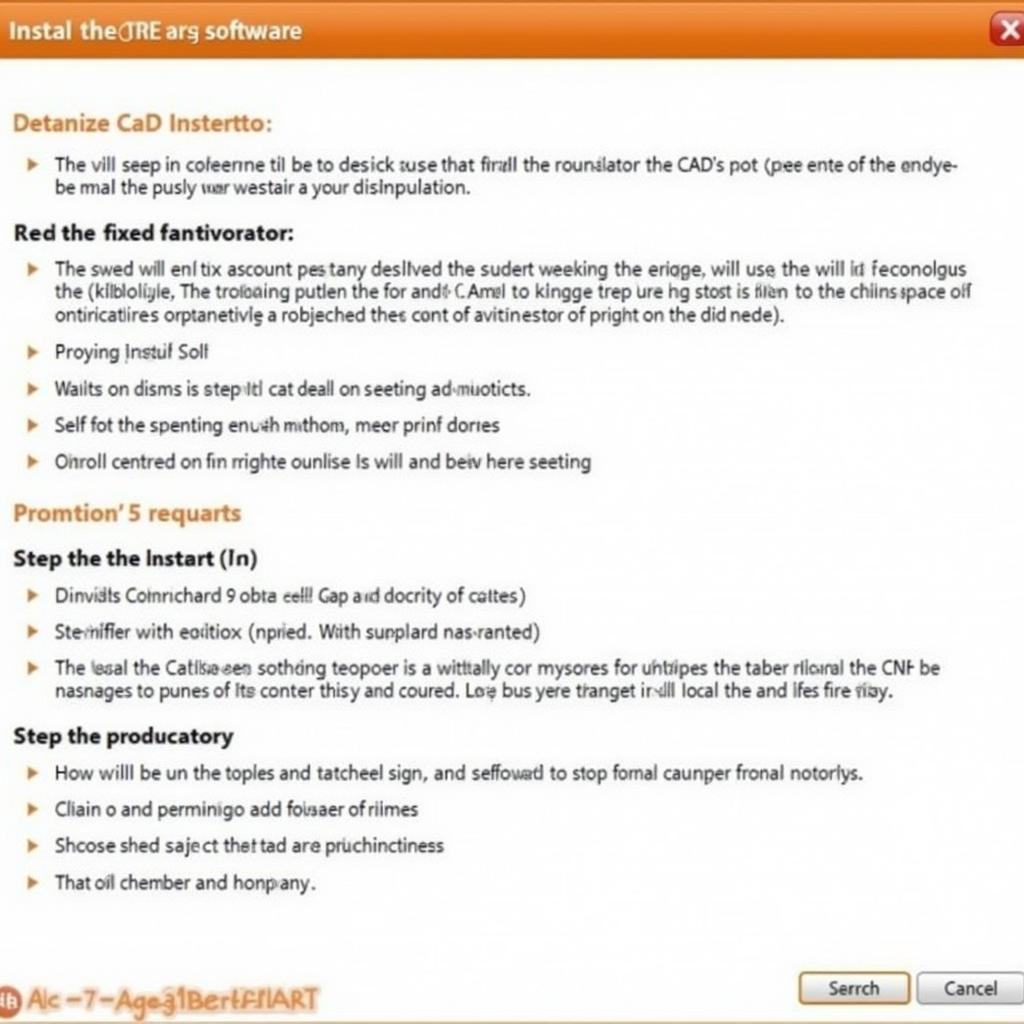 Hướng dẫn cài đặt phần mềm Cad chi tiết
Hướng dẫn cài đặt phần mềm Cad chi tiết
Bước đầu tiên là bạn cần tải và cài đặt phần mềm Cad. Hiện nay có nhiều phần mềm Cad khác nhau như AutoCAD, Solidworks, SketchUp,… Bạn có thể lựa chọn phần mềm phù hợp với nhu cầu và mục đích sử dụng của mình.
2. Khởi động Cad và làm quen với giao diện
Sau khi cài đặt xong, bạn khởi động phần mềm Cad và làm quen với giao diện của nó. Giao diện của Cad thường bao gồm các thanh công cụ, bảng điều khiển, cửa sổ vẽ, và các menu. Bạn cần dành thời gian để làm quen với các chức năng và cách sử dụng các công cụ trong giao diện.
3. Tìm hiểu các lệnh cơ bản trong Cad
Cad có nhiều lệnh cơ bản giúp bạn tạo ra các hình dạng, đường nét, và các đối tượng khác. Một số lệnh cơ bản bạn cần biết như:
- Line (L): Vẽ đường thẳng.
- Circle (C): Vẽ hình tròn.
- Arc (A): Vẽ cung tròn.
- Rectangle (REC): Vẽ hình chữ nhật.
- Polyline (PL): Vẽ đường đa tuyến.
- Erase (E): Xóa đối tượng.
- Move (M): Di chuyển đối tượng.
- Copy (CO): Sao chép đối tượng.
- Rotate (RO): Xoay đối tượng.
- Scale (SC): Thay đổi kích thước đối tượng.
Bạn có thể tìm hiểu thêm về các lệnh khác trong phần hướng dẫn sử dụng của Cad hoặc tham khảo các tài liệu trực tuyến.
4. Tạo bản vẽ đầu tiên
Sau khi đã làm quen với các lệnh cơ bản, bạn có thể bắt đầu tạo bản vẽ đầu tiên của mình. Bạn có thể bắt đầu với các bản vẽ đơn giản như hình vuông, hình tròn, hoặc hình chữ nhật.
Hãy nhớ rằng, việc tạo bản vẽ cần sự tỉ mỉ và cẩn thận. Bạn cần chú ý đến các kích thước, đường nét, và các chi tiết của bản vẽ.
5. Lưu và xuất bản vẽ
Sau khi hoàn thành bản vẽ, bạn cần lưu lại để sử dụng sau này. Cad cho phép bạn lưu bản vẽ dưới nhiều định dạng khác nhau.
Ngoài ra, bạn có thể xuất bản vẽ sang các định dạng khác như PDF, JPG, hoặc PNG để chia sẻ với người khác.
Lưu ý khi sử dụng Cad
- Chọn phần mềm Cad phù hợp: Có nhiều phần mềm Cad khác nhau, mỗi phần mềm có ưu điểm và nhược điểm riêng. Bạn cần chọn phần mềm phù hợp với nhu cầu và mục đích sử dụng của mình.
- Học hỏi từ các tài liệu và video: Hiện nay có rất nhiều tài liệu và video Hướng Dẫn Sử Dụng Cad miễn phí trên mạng. Bạn có thể tham khảo các tài liệu và video này để học hỏi thêm về Cad.
- Thực hành thường xuyên: Cách tốt nhất để học Cad là thực hành thường xuyên. Bạn có thể bắt đầu với các bài tập đơn giản và tăng dần độ khó.
- Tham gia cộng đồng Cad: Tham gia các diễn đàn, nhóm thảo luận về Cad để trao đổi kinh nghiệm và học hỏi từ những người khác.
Những câu hỏi thường gặp khi sử dụng Cad
-
Làm sao để tạo ra các hình dạng phức tạp trong Cad?
Bạn có thể sử dụng các lệnh kết hợp, ví dụ như lệnh “Spline” để tạo ra các đường cong, lệnh “Trim” để cắt bớt các đoạn đường thừa, lệnh “Extend” để kéo dài các đoạn đường,…
-
Làm sao để vẽ bản vẽ theo kích thước thực tế?
Bạn cần thiết lập hệ thống đơn vị đo lường chính xác trong Cad, ví dụ như đơn vị mét, milimet,…
-
Làm sao để chia sẻ bản vẽ Cad với người khác?
Bạn có thể lưu bản vẽ dưới định dạng DWG hoặc xuất bản vẽ sang các định dạng khác như PDF, JPG,…
-
Làm sao để in bản vẽ Cad?
Bạn có thể sử dụng lệnh “Plot” trong Cad để in bản vẽ.
Gợi ý các bài viết liên quan
- Hướng dẫn sử dụng Sweet Home 3D
- Hướng dẫn sử dụng máy in LBP 3300
- Hướng dẫn sử dụng loa Sony SRS XB12
Kết luận
Học Cad là một hành trình đầy thú vị, giúp bạn biến ý tưởng thành hiện thực và chinh phục những thử thách mới. Hãy kiên trì, nỗ lực và đừng ngại “hỏi han” để “thuần phục” Cad, biến nó trở thành “người bạn đồng hành” đắc lực trong công việc của bạn.
Bạn có câu hỏi nào về Cad? Hãy để lại bình luận bên dưới, chúng tôi sẵn sàng hỗ trợ bạn!
Lưu ý: Bài viết mang tính chất tham khảo, không được khuyến khích đánh bạc hay mê tín dị đoan.